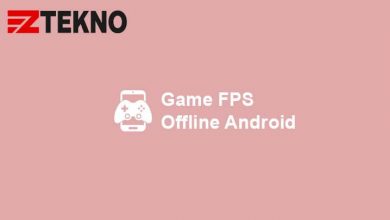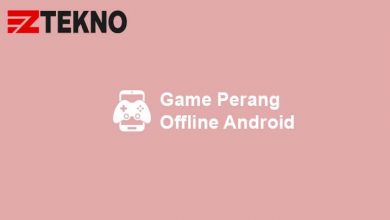Masalah tiba-tiba terjadi force stop atau force close pada aplikasi game Free Fire cukup sering didengar. Namun nyatanya ada banyak juga cara mengatasi Free Fire keluar sendiri yang bisa digunakan.
Beragam cara sebenarnya bisa dilakukan tanpa harus kesulitan uninstal dan instal kembali aplikasi. Penggunaan cara yang lebih sederhana namun efektif tentu bisa membantu agar bisa langsung lanjut bermain.
Cara Mengatasi Free Fire Force Stop Saat Bermain
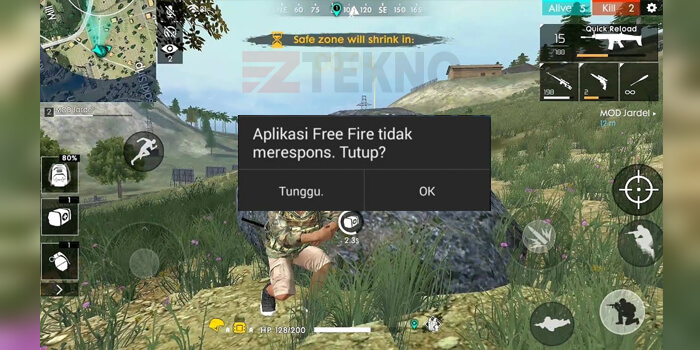
Tentu munculnya masalah seperti keluar sendiri saat bermain game FF akan sangat mengganggu. Tidak perlu emosi lagi, cukup gunakan salah satu dari lima cara mengatasi keluar sendiri saat bermain game Free Fire berikut agar kembali lancar bermain.
1. Diamkan Perangkat Hingga Dingin
FF keluar sendiri bisa jadi disebabkan oleh panasnya perangkat hingga performa dalam game juga ikut terganggu. Karenanya gunakan cara berikut ini sebagai opsi pertama mengatasi Free Fire keluar sendiri.
- Usap layar di pojok sebelah kiri untuk langsung menuju mode tab aplikasi.
- Tutup tab aplikasi FF sekaligus aplikasi lainnya.
- Pastikan semua aplikasi sudah tertutup.
- Diamkan perangkat sekitar 5 menit hingga suhu perangkat kembali stabil.
- Coba buka aplikasi FF secara perahan dan jangan terlalu banyak menggunakan mode aktif.
2. Bersihkan RAM dan ROM Perangkat
Kedua, Anda bisa membersihkan RAM dan ROM pada perangkat yang sedang digunakan. Keduanya punya andil cukup besar untuk berjalannya suatu aplikasi, karenanya ruang keduanya perlu dibersihkan rutin dengan cara:
- Berangkat ke pengaturan atau seting perangkat.
- Pilih kolom Device Maintenance atau Pemeliharaan Perangkat.
- Tap Optimasi Perangkat untuk langsung membersihkan RAM dan ROM sekaligus.
Namun bila ingin pembersihan RAM yang lebih mendalam, Anda bisa melakukan cara berikut langsung dari setting:
- Pada pengaturan pilih menu daftar aplikasi.
- Tap setiap aplikasi di dalamnya satu per satu dan masuk ke menu penyimpanan.
- Kemudian pilih opsi untuk bersihkan cache.
- Untuk pembersihan file secara keseluruhan, tap bersihkan data.
3. Hapus File Cache Free Fire
Cara mengatasi Free Fire keluar sendiri juga bisa dilakukan dengan cara menghapus file cache alias file sampah. Kemungkinan eror sistem yang menyebabkan Anda keluar dari Free Fire padahal tidak menekan tombol apa pun.
- Pergi ke pengaturan perangkat yang sedang digunakan.
- Masuk ke menu Apps atau Aplikasi.
- Cari dan pilih aplikasi Free Fire.
- Kemudian masuk ke menu Penyimpanan.
- Dari sana, pilih opsi Hapus cache atau Bersihkan cache.
- Tunggu proses pembersihan hingga selesai.
4. Update Aplikasi FF
Bila terus keluar aplikasi padahal sudah mencoba cara yang telah di sebutkan di atas, Anda bisa coba untuk update Free Fire sebagai solusi. Pastikan update dilakukan secara penuh dan dengan langkah yang benar seperti berikut:
- Buka aplikasi Google Playstore atau Appstore sesuai perangkat.
- Agar lebih cepat langsung ketik Free Fire pada bar pencarian.
- Kemudian tap tombol Perbarui atau Update.
- Tunggu proses hingga selesai.
- Lalu coba buka kembali secara perlahan.
5. Pindah Jaringan Interet
Cara mengatasi Free Fire keluar sendiri terakhir yang bisa dicoba yakni pindah jaringan internet. Jaringan memang menentukan juga berjalannya sistem secara online, karenanya pindah menggunakan jaringan terbaik juga bisa jadi cara yang cukup menjanjikan.
- Buka settings atau pengaturan perangkat.
- Pada menu tersedia, cari menu Koneksi atau Connections.
- Gulir ke bawah, pilih Pengaturan Kartu SIM atau SIM Card Manager.
- Pilih SIM card yang sedang digunakan.
- Pastikan pengaturan koneksi pada internet LTE atau 4G secara otomatis.
- Tunggu beberapa saat.
Kesimpulan
Dari banyaknya solusi adalah karena masalah ini memiliki banyak penyebab. Gunakan cara mengatasi FF keluar sendiri atau tidak bisa dimainkan sama sekali yang telah disebutkan di atas.
Tidak kalah penting, perhatikan kondisi perangkat jangan sampai terlalu memaksa dan menyebabkan perangkat justru ngehang sehingga semakin tidak bisa digunakan.
Semoga informasi ini bermanfaat!